win10取消不了pin码登录 如何关闭Windows 10开机PIN码或密码
更新时间:2024-03-07 10:04:17作者:xiaoliu
在现代科技高度发达的时代,随着Windows 10操作系统的普及,PIN码登录成为了许多人的首选,有些用户可能会遇到一个问题,就是无法取消PIN码登录。这不仅会给用户带来不便,还有可能引发一系列的安全隐患。如何才能关闭Windows 10开机PIN码或密码呢?接下来我们将探讨这个问题,并提供解决方案,帮助用户解决这一困扰。
具体方法:
1.进入“Windows设置”,选择【账户】。
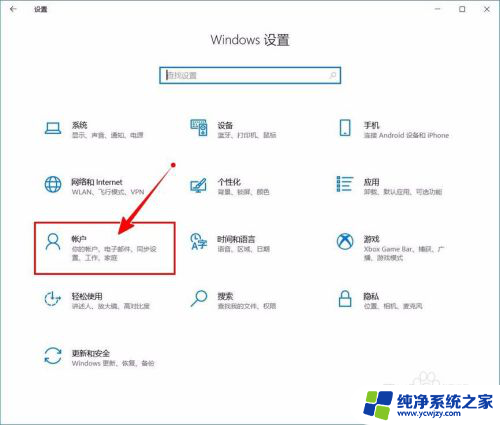
2.切换到【登录选项】设置。
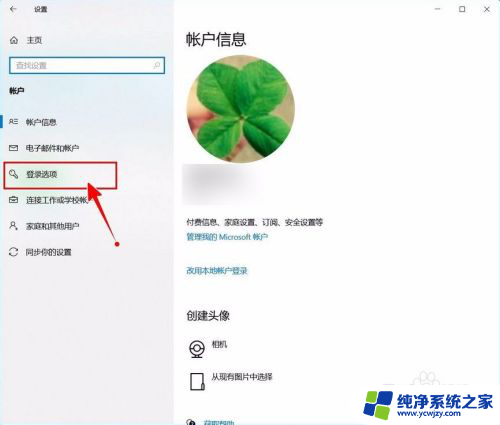
3.需要先删除PIN码。
点击PIN码选项。
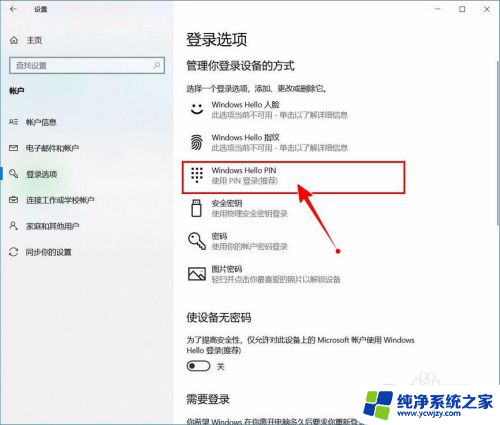
4.点击选择【删除】按钮。
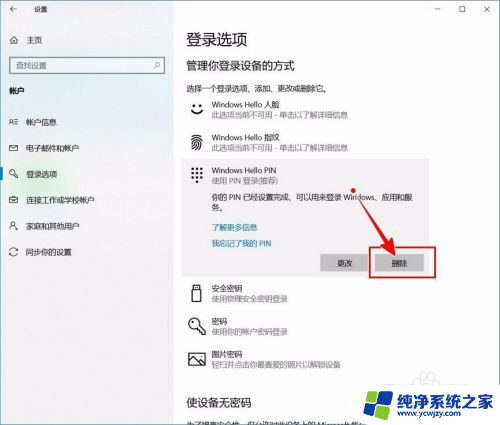
5.再次点击【删除】进行确认。
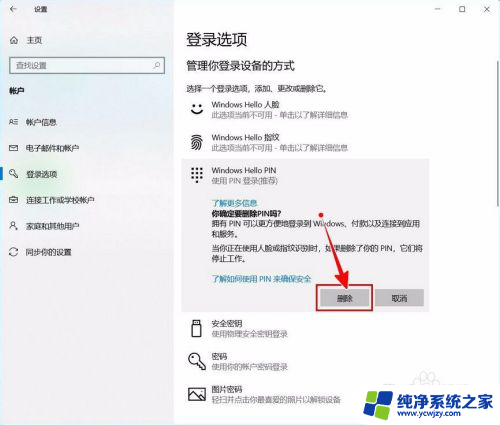
6.验证当前账户的账户密码(非PIN码)。
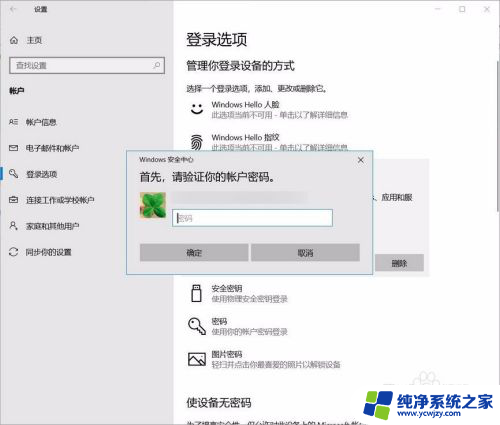
7.最后将“使设备无密码”设置为开启状态即可。
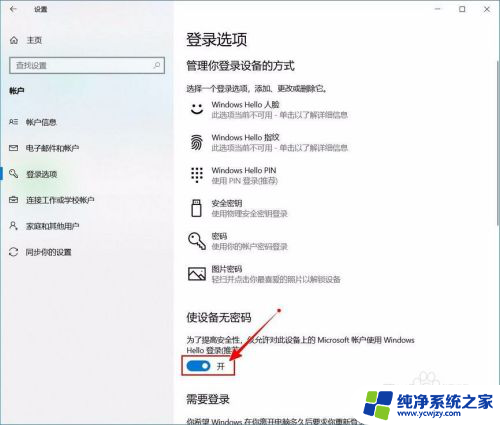
以上就是关于如何取消Win10的PIN码登录的全部内容,如果还有不清楚的用户,可以参考以上小编提供的步骤进行操作,希望这些步骤能对大家有所帮助。
win10取消不了pin码登录 如何关闭Windows 10开机PIN码或密码相关教程
- win10怎么关闭pin码登录 如何关闭Windows 10开机PIN码或密码
- win10怎么取消电脑pin登录密码 Win10 PIN密码开机登录取消
- 如何取消win10开机pin密码 如何关闭Windows 10开机PIN码
- 新电脑pin码可以不设置吗 Win10怎么设置PIN密码开机登录
- windows pin密码是什么意思 Windows10 PIN密码如何取消
- pin码是锁屏密码吗 Windows10取消PIN密码的方法
- win10怎么关掉pin密码 如何关闭Windows 10开机PIN码
- windows10密码怎么关闭 如何关闭Windows 10开机PIN码
- 电脑设置pin可以不设置吗 Win10如何设置PIN密码开机登录
- 电脑怎么不设置pin 如何在win10开机时取消pin密码
- win10没有文本文档
- windows不能搜索
- 微软正版激活码可以激活几次
- 电脑上宽带连接在哪里
- win10怎么修改时间
- 搜一下录音机
win10系统教程推荐
win10系统推荐